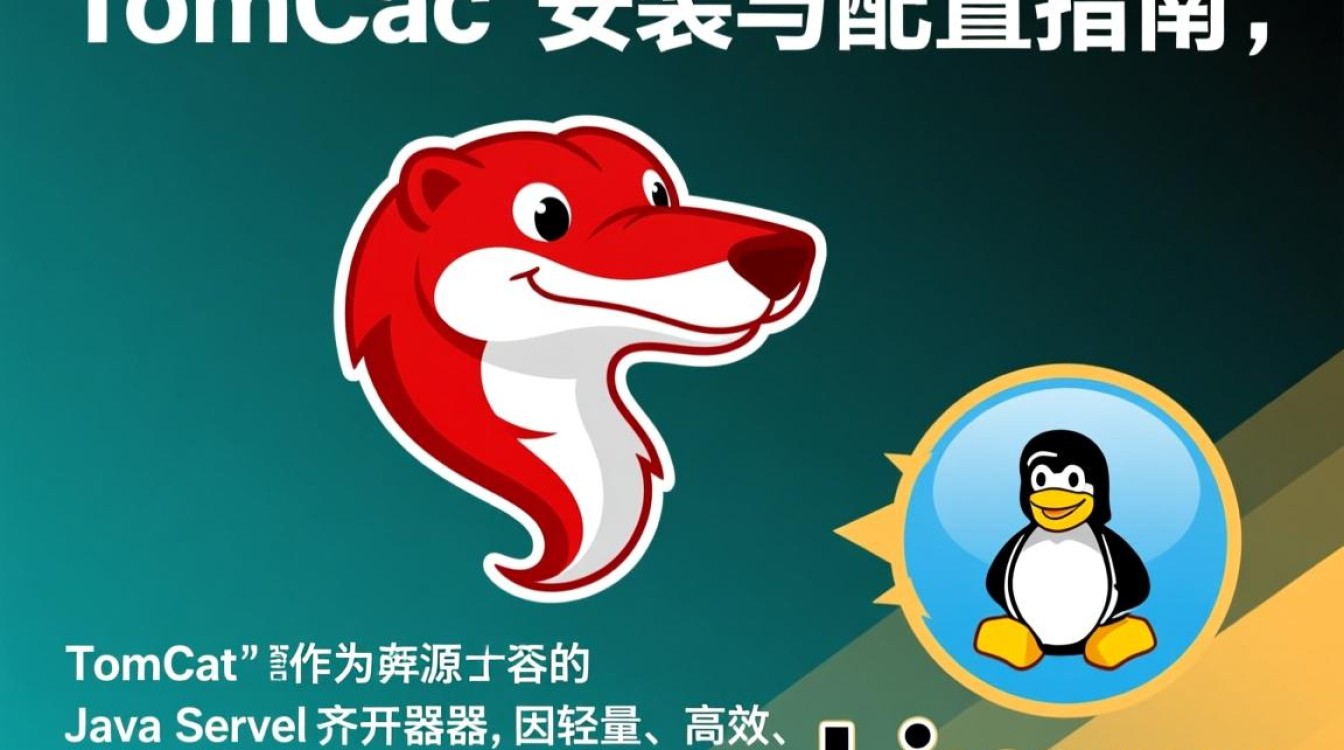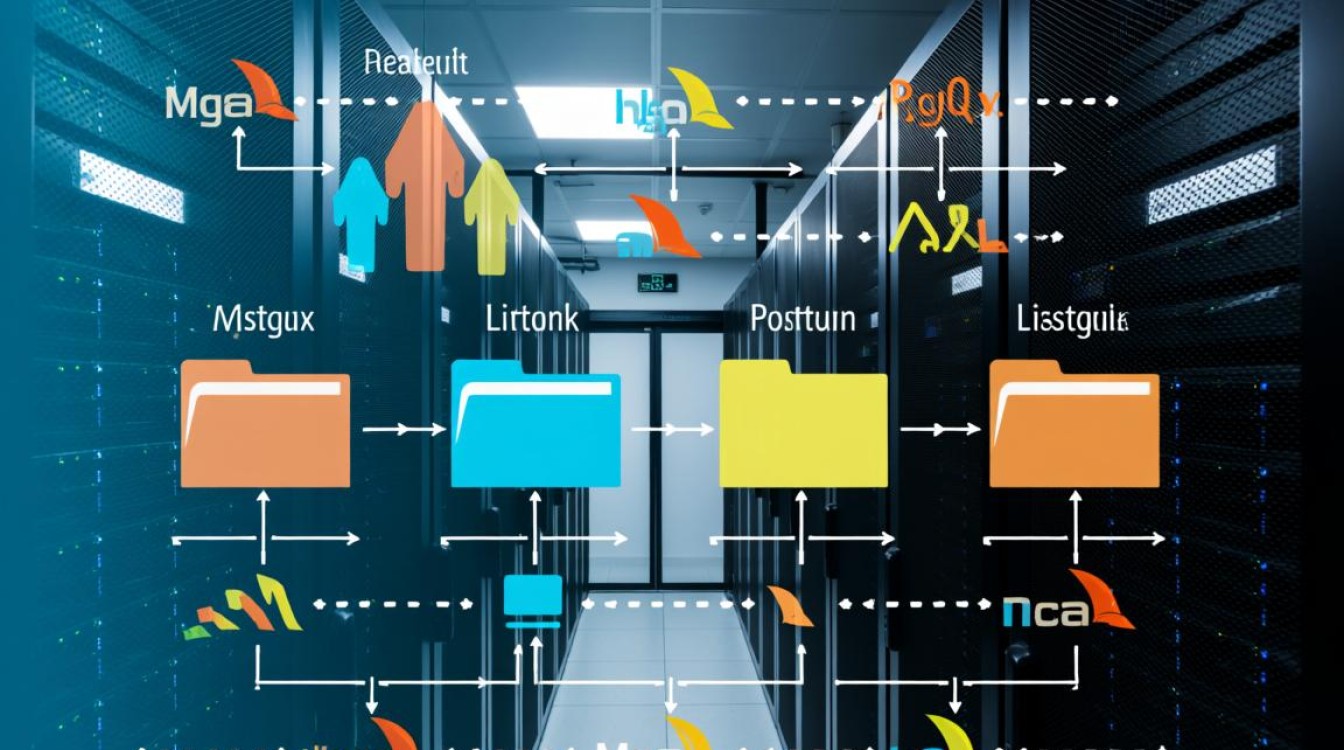在Linux系统中使用XAMPP启动MySQL服务是许多开发者在本地环境中搭建Web服务器的常见操作,XAMPP作为一个集成化的开发环境,集成了Apache、MySQL、PHP和Perl等关键组件,简化了配置过程,由于Linux系统的权限管理和服务机制与Windows存在差异,初学者可能会遇到一些操作上的困惑,本文将详细介绍在Linux系统中通过XAMPP启动MySQL的正确方法、常见问题及解决方案。
XAMPP在Linux中的基础配置
在启动MySQL之前,需要确保XAMPP已正确安装在系统中,默认情况下,XAMPP会被安装在/opt/lampp目录下,由于该目录需要root权限才能修改,因此建议通过终端以管理员身份执行相关命令,安装完成后,可以通过以下命令验证XAMPP的安装状态:
sudo /opt/lampp/lampp status
如果XAMPP未运行,系统会显示各组件的当前状态,可以通过sudo /opt/lampp/lampp start命令启动所有服务,其中包括MySQL,若仅需单独启动MySQL,可使用sudo /opt/lampp/lampp startmysql命令。
启动MySQL服务的详细步骤
-
检查服务状态
在启动MySQL前,建议先检查其是否已运行,执行以下命令:sudo /opt/lampp/lampp statusmysql
如果MySQL正在运行,系统会提示”mysql is running”,若未运行,则需手动启动。
-
启动MySQL服务
通过以下命令启动MySQL:sudo /opt/lampp/lampp startmysql
成功启动后,终端会显示”XAMPP for Linux started.”的提示信息。
-
验证MySQL运行状态
启动后,可通过以下命令再次确认状态:sudo /opt/lampp/lampp statusmysql
或直接检查MySQL进程:
ps aux | grep mysql
若看到相关进程,说明MySQL已成功启动。
常见问题及解决方案
-
权限问题
Linux系统对目录权限有严格要求,若直接以普通用户身份运行XAMPP命令,可能会提示”Permission denied”,解决方案是在命令前添加sudo,或通过以下命令赋予当前用户对XAMPP目录的写权限:sudo chown -R $USER /opt/lampp
-
端口占用
若MySQL默认端口3306被其他程序占用,会导致启动失败,可通过以下命令检查端口使用情况:sudo netstat -tulnp | grep 3306
若发现占用,需停止占用端口的程序或修改MySQL的端口配置(编辑/opt/lampp/etc/my.cnf文件)。
-
服务启动失败
若启动时提示”Starting MySQL… ERROR!”,可能是配置文件错误或数据损坏,可尝试以下步骤:- 检查MySQL日志文件(位于/opt/lampp/var/mysql/)。
- 备份并重置权限表:
sudo /opt/lampp/bin/mysql_install_db --defaults-file=/opt/lampp/etc/my.cnf
MySQL服务的日常管理
除了启动,开发者还需掌握MySQL服务的其他管理命令:
- 停止服务:
sudo /opt/lampp/lampp stopmysql - 重启服务:
sudo /opt/lampp/lampp restartmysql - 安全配置:首次启动后,建议运行安全脚本设置root密码:
sudo /opt/lampp/bin/mysql_secure_installation
XAMPP与MySQL的交互
启动MySQL后,可通过以下方式连接数据库:
- 命令行客户端:
/opt/lampp/bin/mysql -u root -p
- 图形化工具:如使用phpMyAdmin(通过浏览器访问http://localhost/phpmyadmin),需确保XAMPP的Apache服务已启动。
在Linux系统中通过XAMPP管理MySQL服务,关键在于理解权限机制和服务命令的正确使用,通过本文介绍的基础操作和问题排查方法,开发者可以高效地搭建本地开发环境,若遇到复杂问题,建议查阅XAMPP官方文档或社区资源,以获取更专业的支持,掌握这些技能不仅能提升开发效率,也为后续的数据库管理打下坚实基础。